Come reinstallare macOS

Come reinstallare macOS
Come reinstallare macOS
Usa macOS Recovery per reinstallare il sistema operativo del Mac.
Esegui l'avvio da macOS Recovery
Innanzitutto, assicurati che il Mac disponga di una connessione a internet. Poi verifica se il Mac che usi è dotato di processore Apple e segui la procedura appropriata:
Processore Apple
Accendi il Mac e continua a tenere premuto il pulsante di accensione fino a quando compare la finestra delle opzioni di avvio. Fai clic sull'icona a forma di ingranaggio con l'etichetta Opzioni, poi fai clic su Continua.
Processore Intel
Accendi il Mac e tieni immediatamente premuti i tasti Comando (⌘)-R fino a quando compare il logo Apple o un'altra immagine.
Se ti viene chiesto di selezionare un utente di cui conosci la password, seleziona l'utente, fai clic su Avanti, quindi inserisci la password di amministratore.
Reinstalla macOS
La reinstallazione di macOS non rimuove i dati dal Mac. Seleziona Reinstallazione macOS nella finestra delle utility in macOS Recovery, quindi fai clic su Continua e segui le istruzioni visualizzate sullo schermo.
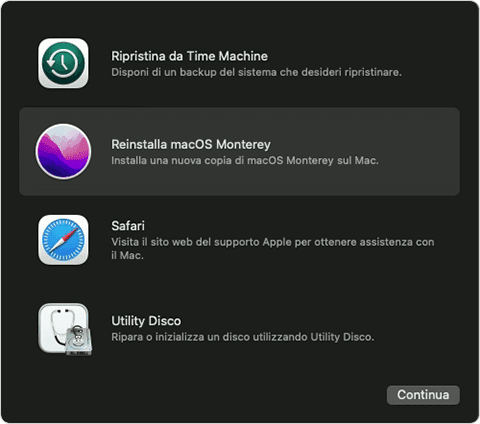
Segui queste linee guida durante l'installazione:
- Se il programma di installazione chiede di sbloccare il disco, inserisci la password che usi per accedere al Mac.
- Se il programma di installazione non rileva il disco o un messaggio indica che non è possibile eseguire l'installazione sul computer o sul volume, potresti dover inizializzare il disco prima di procedere.
- Se il programma di installazione ti offre la scelta tra l'installazione su Macintosh HD o Macintosh HD - Data, scegli Macintosh HD.
- Attendi il completamento dell'installazione senza mettere il Mac in stato di stop o chiuderne il coperchio. È possibile che il Mac si riavvii e mostri una barra di avanzamento più volte e che lo schermo appaia vuoto per qualche minuto.
Al termine dell'installazione, il Mac potrebbe riavviarsi mostrando l'impostazione assistita. Se stai per vendere, cedere o permutare il tuo Mac, premi Comando-Q per uscire dall'impostazione assistita senza completarla. Infine, fai clic su Spegni. Quando il nuovo proprietario avvierà il Mac, potrà utilizzare i propri dati per completare l'impostazione.
Altre opzioni di installazione di macOS
Installando macOS da macOS Recovery, ottieni la versione attuale dell'ultimo macOS installato, con alcune eccezioni:
- Su un Mac con processore Intel, puoi utilizzare Maiuscole-Opzione-Comando-R durante l'avvio per ottenere la versione di macOS fornita con il Mac o la versione disponibile più vicina a essa. In alternativa, puoi utilizzare Opzione-Comando-R durante l'avvio per ottenere la versione più recente di macOS compatibile con il tuo Mac o, in alcuni casi, la versione di macOS fornita con il Mac o la versione disponibile più vicina a essa.
- Se la scheda logica del Mac è stata appena sostituita, potresti avere soltanto la possibilità di ottenere la versione più recente di macOS compatibile con il Mac.
- Se hai appena inizializzato l'intero disco di avvio, potresti avere soltanto la possibilità di ottenere la versione di macOS fornita con il Mac o la versione disponibile più vicina a essa.
Puoi anche utilizzare questi metodi per installare macOS, se la versione di macOS selezionata è compatibile con il Mac:
- Usa l'App Store per scaricare e installare la versione più recente di macOS o una versione di macOS precedente.
- Usa un'unità flash USB o un altro volume secondario per creare un programma di installazione avviabile.




Commenti
Nessun commento in questo momento!
Lascia il tuo commento